티스토리 뷰

가비아도메인구매 방법과 비용 및 구입 후 세팅하는 방법!
디지털 노마드라면 꼭! 갖고 있어야 할 것이 있는데 바로 사이트입니다. 나만의 사이트! 나만의 사이트는 국내에서 아임웹이나 해외 노코딩 웹빌더 플랫폼 framer webflow softr 등으로 만들곤 하는데요. 이 사이트에 도메인을 연결하기 위해서는 가비아 같은 도메인 사이트에서 도메인을 구매해야 합니다.
가비아 외에도 호스팅KR이나 싸이팩도 있는데, 저는 가비아를 사용하고 있습니다. 가비아 기준 도메인 구매 방법과 비용 알려드릴게요!

먼저 사이트에 접속해줍니다. 중단에 보이는 [WWW. 원하는 도메인을 입력하세요.] 칸에 원하는 도메인을 입력해 주세요. 이때 숫자와 문자로 구성해 주세요. 특수문자는 기입 안됩니다!
원하는 도메인을 입력했다면 우측 돋보기 검색을 눌러주시면 됩니다. 이때 다른 사람이 이미 구매한 도메인이라면 이미 등록된 도메인이라고 나옵니다. 이 경우에는 주소를 수정해서 다시 입력해 주세요.

위 주소는 제가 갖고 있는 도메인이기 때문에 이미 등록된 도메인으로 나옵니다. 꼭 필요한 도메인이라면 구매대행을 이용해보라고 하는데 넘어가겠습니다. 다른 주소로 수정해서 dinoperbj96으로 입력을 해보았습니다.
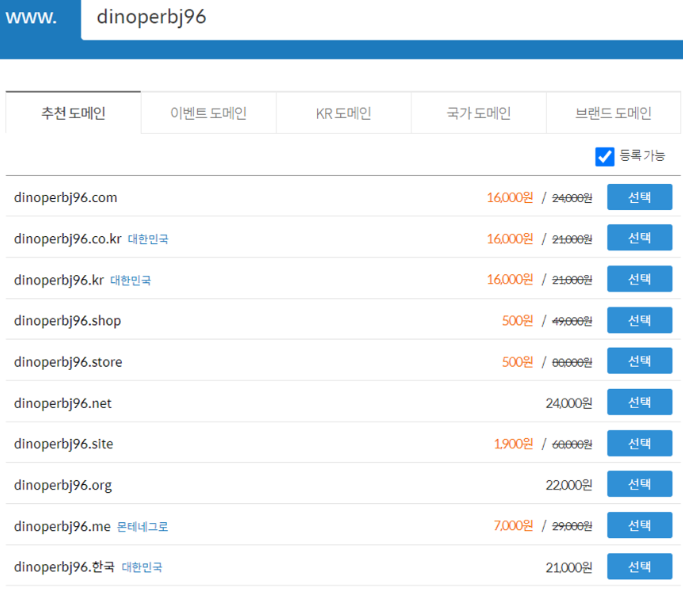
검색 시 추천 도메인이 나오게 되는데요. 우리 눈에 낯익은 com이나 co.kr, net 등이 보이네요. 주로 com을 많이 사용합니다. (티스토리 도메인 구매하시는 분들은 com이 좋다고 하네요?) 이중 원하는 도메인이 있다면 선택해주시면 되는 것이죠! 옆에 주황색으로 표기된 가격이 1년 동안의 금액입니다.
이때 주의하실 점은 주황색으로 표기된 가격은 이벤트 가격이므로 사용 기한이 만료되고 재결제할 시에는 취소선 취소선이 있는 금액으로 결제를 해야 한다는 점인데요. 지금은 500원으로 저렴한 shop이나, store는 보시면 49,000원이고 80,000입니다. 1년 사용하고 버릴 사이트가 아니라면 뒤에 있는 금액까지 따져보고 선택하실 것을 추천드립니다.

선택을 누르고 우측의 도메인 장바구니에서 신청하기를 누르면 위 화면처럼 결제 페이지로 이동합니다. 먼저 신청 정보를 입력해주어야 하는데요. 사용 기간을 정할 수 있습니다. 저는 3년으로 결제했는데 보시면 결제 시 얼마큼 할인을 받을 수 있는지 결제금액 계산창 하단에 나옵니다.
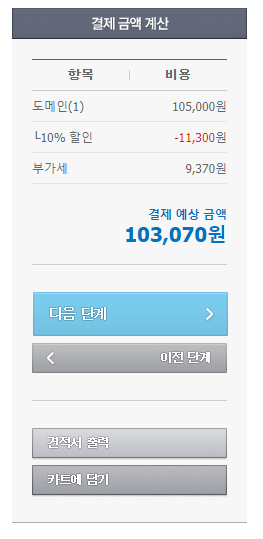
도메인 구매 팁 알려드릴게요! 어차피 평생 쓸거라고 5년, 10년 단위 결제 하시면 비용적으로 더 비싸게 주고 구매하게 될 수 있습니다. 1년 선택 시 23% 2년은 13% 디스카운트인데 5년은 10% 디스카운트 밖에 안 들어가는 걸 볼 수 있습니다. 1년 혹은 2년 선택으로 일부 할인받아보시고 이후 할인율이 가장 큰 기간을 사용해 주시면 될 것 같습니다.
소유자 정보는 꼼꼼하게 입력 해주시고, 서비스 관리 정보는 가비아 네임 서버 사용 그대로 해두셔도 큰 상관없습니다. 단순 웹사이트나 티스토리 블로그 운영하려는 목적이 대부분이라 부가서비스도 체크 안 하셔도 되고요, 동시신청 가능 서비스도 신청 안 함으로 해두시고 약관 및 기타 이용 약관 동의 후 도메인 구매 진행해 주시면 됩니다.

결제 후 사용 가능한 도메인이 발급됩니다. 발급된 도메인은 가비아 홈페이지 상단의 my가비아를 통해 확인 가능합니다!
내 웹사이트에 도메인 연결하는 방법
프레이머 도메인 연결하는 방법 (feat. 가비아) FRAMER DOMAIN
FRAMER 프레이머에 도메인 연결하는 방법! 나만의 사이트를 제작하기 위해 프레이머를 많이들 사용하고 계시죠. 프레이머는 특히 호환, 인터렉티브가 뛰어나기 때문에 디자이너분들이 많이 사용
first.perbj96.com
